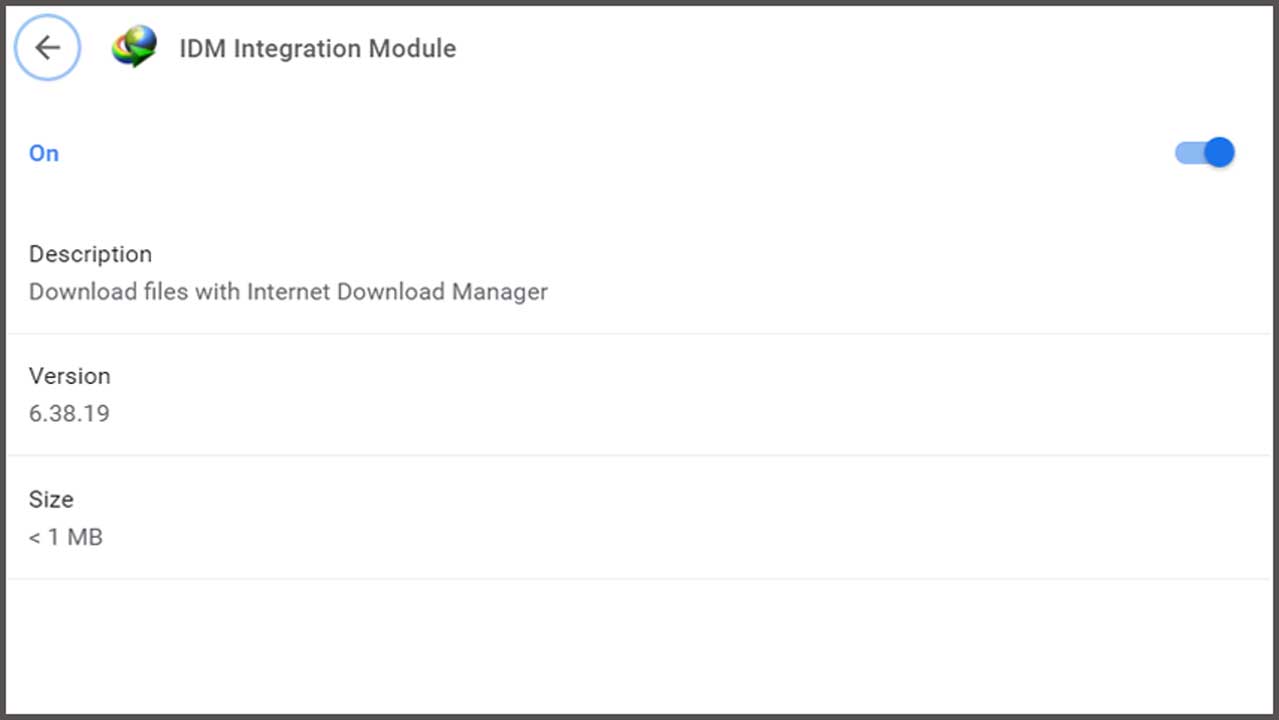IDM atau Internet Download Manager memungkinkan pengguna internet bisa menangangi berbagai macam proses unduhan dengan cepat, mulai dari video, foto, hingga dokumen.
Masalahnya adalah, IDM terkadang tidak langsung terintegrasi dengan browser, seperti Chrome. Lalu, bagaimana cara menambahkan ekstension IDM ke Chrome?
Karena tidak terintegrasi dengan browser secara otomatis (dalam hal ini Google Chrome), pengguna IDM harus menambahkan sendiri secara manual.
Namun tidak perlu khawatir, karena cara menambahkan IDM ke Google Chrome sangat mudah, kalian bisa mempelajari tutorialnya di bawah ini:
Kenapa Harus Mengintegrasikan IDM dengan Chrome?
Pernahkan kalian memasang IDM di laptop namun tidak muncul dan mengambil alih unduhan di Google Chrome?
IDM memang harus ditambahkan atau diintegrasikan ke Google Chrome, agar bisa digunakan di browser tersebut (juga browser lainnya).

Kenapa hal ini bisa terjadi? Hal ini sering terjadi karena ekstensi dari aplikasi manajemen download file tersebut tidak terpasang secara otomatis.
Karena itu, kalian akan menemukan download file di Chrome tidak langsung diambil alih oleh IDM.
Masalahnya adalah ekstensi dari IDM tersembunyi di Chrome Web Store. Pengembang IDM memperingatkan pengguna agar tidak asal ketika mengunduhnya.
Mereka juga menegaskan bahwa ekstensi IDM yang ada di Google Chrome adalah palsu dan tidak bisa digunakan sama sekali.
Ekstensi IDM di Chrome digunakan agar proses integrasi berjalan secara otomatis, utamanya ketikan aplikasi utama sudah terpasang di komputer.
Kabar baiknya, jika ada masalah dengan integrasi IDM otomatis, pengguna masih bisa mencoba cara manual.
Sejauh ini, menambahkan ekstensi IDM ke Chrome terbukti berhasil 100%. Setelah IDM terintegrasi dengan baik di Chrome, segala macam download akan diambil alih oleh IDM.
Tidak hanya itu, tombol IDM juga akan muncul, misalnya saja ketika kalian membuka Youtube atau untuk download subtitle ketika nonton film tapi ga ada subtitlenya.
Cara mengintegrasikan IDM di Google Chrome sangat mudah, pastikan kalian telah memasang aplikasi IDM di komputer sebelumnya.
Nah, setelah aplikasi IDM terpasang di komputer, kalian harus mengintegrasikannya dengan browser.
Cara menambahkan ekstensi IDM ke Chrome atau browser lain tidak jauh berbeda sebenarnya. Kami menggunakan Chrome karena memang browser ini paling sering digunakan.
Tutorial menambahkan IDM ke Chrome bisa kalian simak di bawah ini:
Cara Menambahkan Ekstensi IDM di Chrome
- Buka Google Chrome.
- Buka kemudian buka link IDM Chrome Extension ini.
- Setelah terbuka, klik Add to Chrome.
- Setelahnya konfirmasi instalasi dengan klik Add Extension.
- Sekarang tunggu pemasangan ekstensi IDM hingga selesai.
- Jika sudah, masukkan URL berikut chrome://extensions di address bar lalu klik Enter.
- Selanjutnya pastikan ekstensi IDM sudah diaktifkan, jika belum bisa klik Enable.
- Selanjutnya klik tombol Details lalu ubah bagian Site access menjadi On all sites.
- Aktifkan juga opsi Allow in incognito.
- Selesai, sekarang coba unduh file dari internet, dijamin IDM akan langsung mengambil alih.
Menambahkan ekstensi IDM ke Chrome juga bisa menyelesaikan masalah-masalah seperti tombol download otomatis tidak muncul.
IDM telah menjadi aplikasi favorit pengguna internet untuk manajemen download yang cepat. Aplikasi yang dikembangkan oleh Tonec bisa di-download dan digunakan gratis selama 30 hari (free trial).
Setelah berakhir, pengguna harus membayar sekitar Rp140.000 (untuk satu tahun) untuk tetap menggunakannya.
Cara menambahkan extension IDM di Chrome mudah, dan harus kalian lakukan jika ingin menggunakan IDM di Chrome dengan semestinya. Tanpa diintegrasikan dengan browser (dalam hal ini Google Chrome), IDM tidak akan berfungsi secara otomatis.